OSの消去と再インストールまで終了し(前回記事)、次は申し込みです。
パソコンショップなどの下取りもあるようですが、あえて相見積もりなどは取らず、きちんとしたリサイクルに取り組んでいると思われる、「Apple Renewプログラム」(GiveBack下取りプログラム)にお願いすることにしました。
ちなみにこのプログラムでの下取り金額は現金ではなく、「Apple Store ギフトカード」での支払いになります。
無償でリサイクルに役立ててもらえるのは嬉しいですし、いくらかギフトカードがもらえればラッキーといったところ。
Appleのリサイクルや環境への取り組みについてはこちらからどうぞ。
「Apple GiveBack下取りプログラム」申し込み
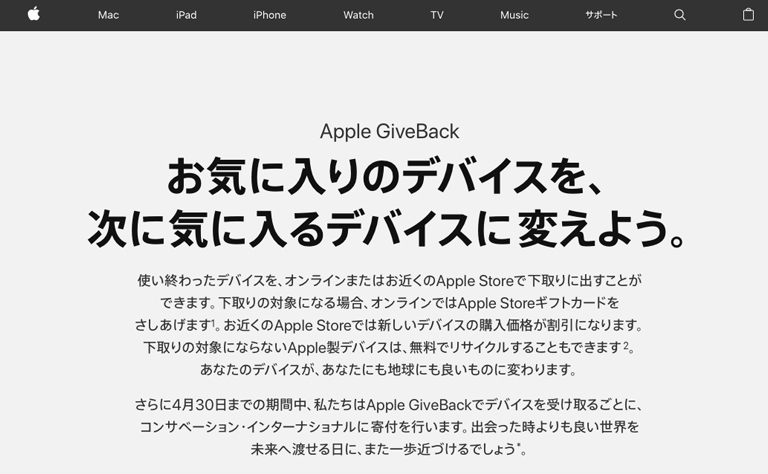
「Apple Renewプログラム」へアクセス。
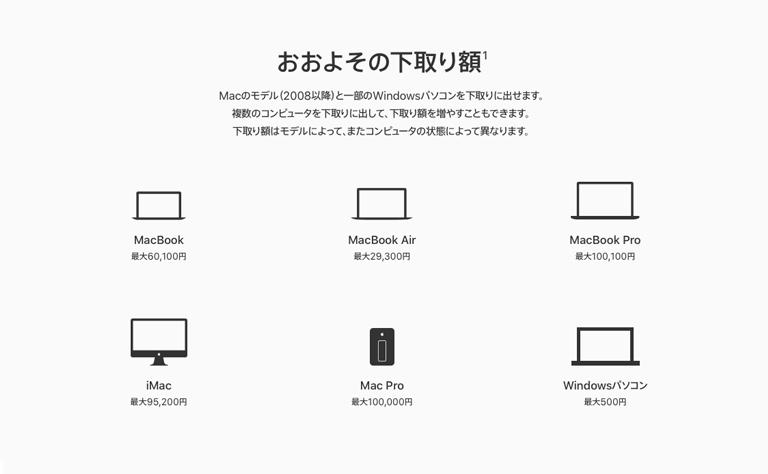
下へスクロールするとデバイス一覧が表示されるので、「iMac」をクリック。
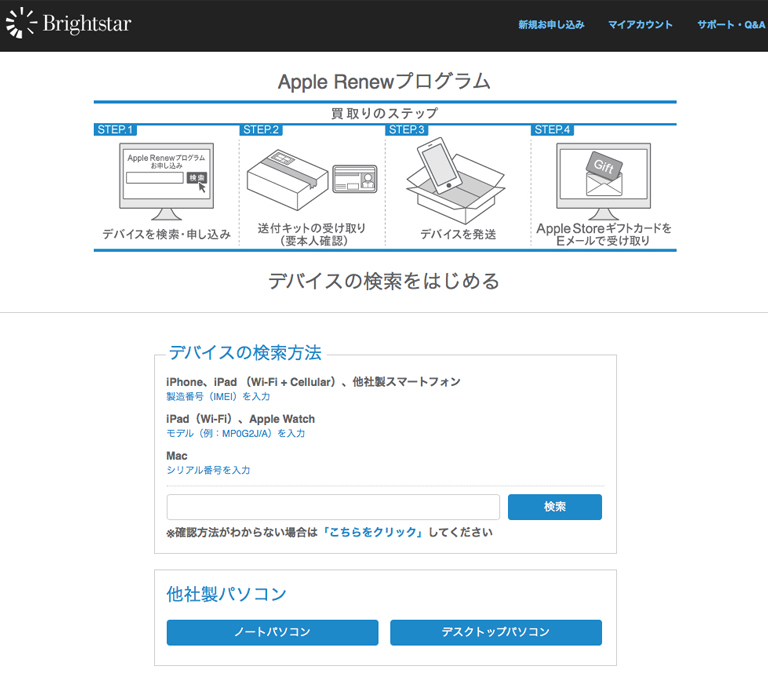
Brightstarのページ
Appleの下取り提携先企業、ブライトスター(softbankの子会社)のページに移ります。
Macのシリアル番号を入力します。
シリアル番号の確認方法は3つあります
- 「アップルメニュー」>「このMacについて」で確認。
- iMac本体のベース部分の裏(底面)に記載されているものを確認。
- 購入時のパッケージに記載されているものを確認。
シリアル番号を入力すると、製品情報を選ぶ画面が出てきます。
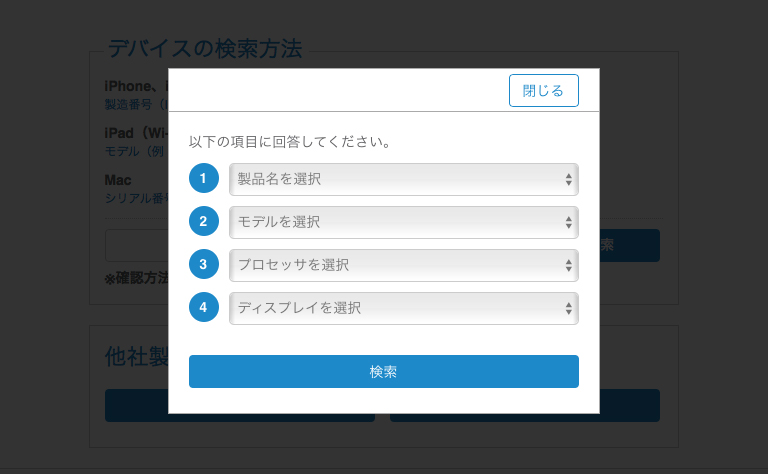
ひとつひとつ選んでいきましょう。
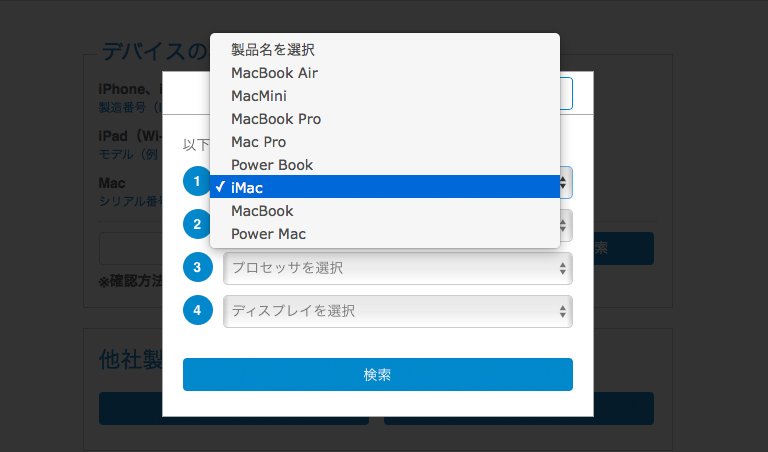
製品名は「iMac」を選択。
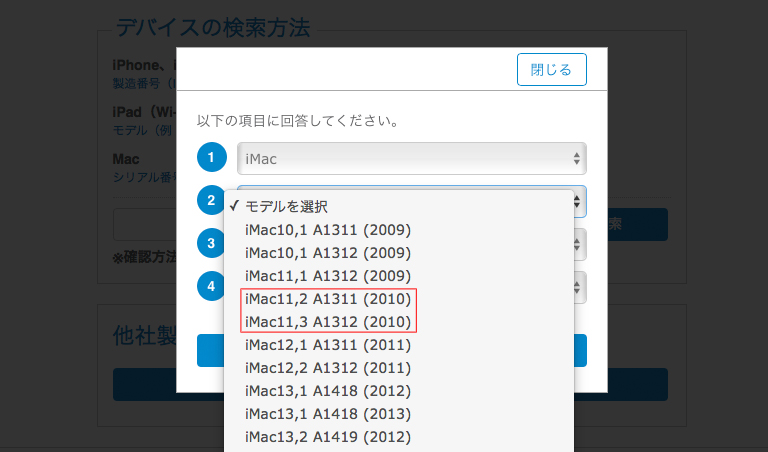
で、次の「モデルを選択」の項目。
ズラズラっと古い順に候補が出てきます。
シリアル番号と同様に「アップルメニュー」>「このMacについて」で、「iMac 27-inch Mid2010」であることまでは分かっていますが「11,2」「11,3」のどちらなのか不明です。
ちょっとわからないので、「iMacのモデルを識別する」にアクセスして調べました。
iMacのモデルを識別する
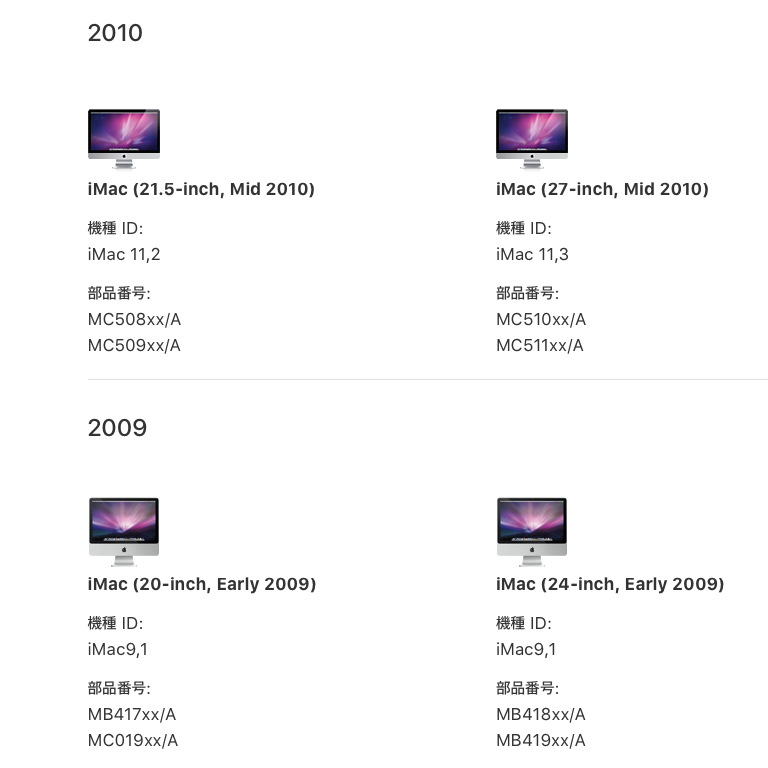
「iMacのモデルを識別する」の画面
「Mid2010の27インチ」なので、「11,3」であることが判明!
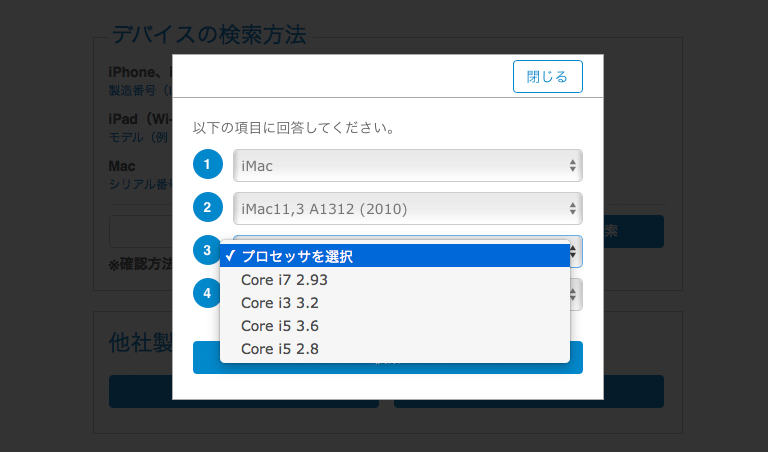
「プロッセッサ」で「Core i7 2.93」(「このMacについて」で確認済み)を選び、「ディスプレイ」で「27inch」選択。
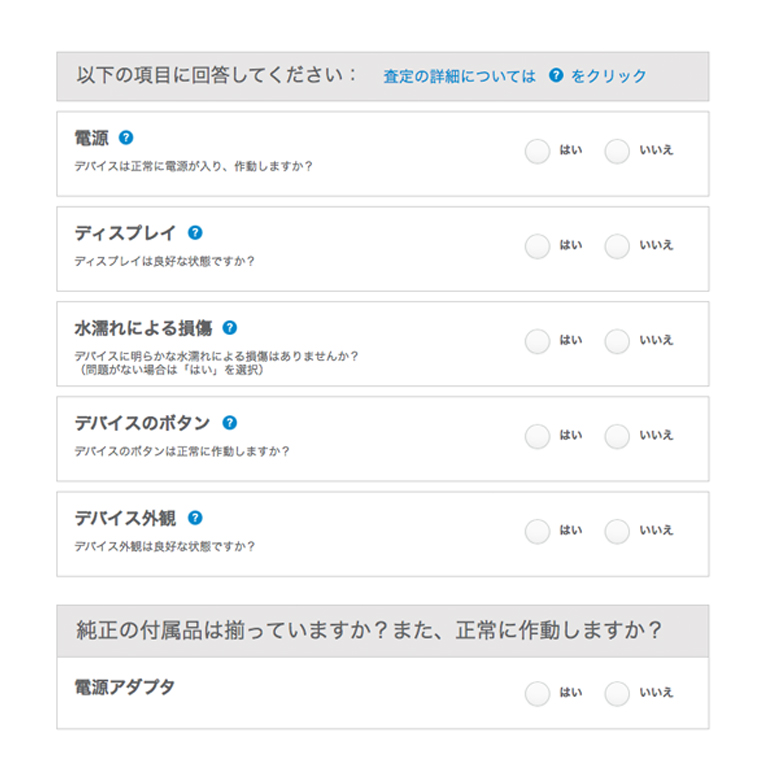
Macの状態を確認する画面
最後は見積もりのための現状確認です。
各項目「はい」「いいえ」を選択して送信すると、見積もり金額が提示されます。
その金額でよければ、住所・氏名・メールアドレスなどを登録して送信。
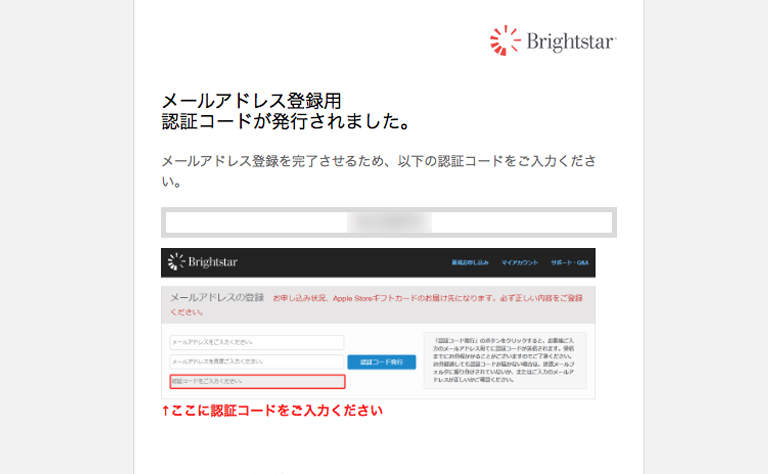
「認証コード」が記載されたメール
しばらくすると、登録したアドレスに「認証コード」が書かれたメールが届くので、アクセスして「認証コード」を入力して送信。
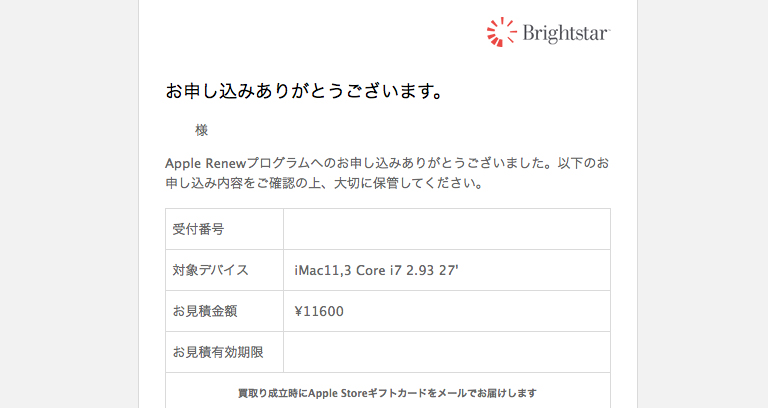
「申し込み完了」のメール
これで「下取りプログラム」への申し込みは完了。
3〜5日営業日以内に届く「送付キット」を待つことにしましょう。

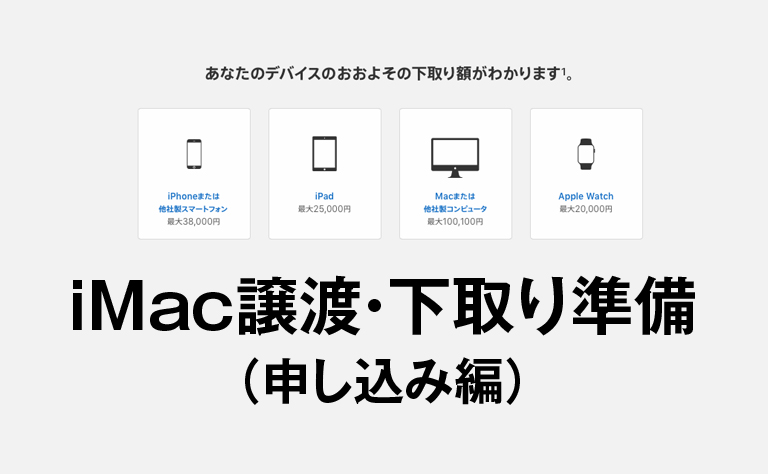

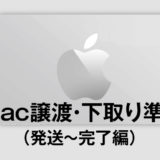
コメントを残す